Mover Servidor de Administração para outro dispositivo
Se precisar usar o Servidor de Administração em um novo dispositivo, poderá movê-lo de uma das seguintes maneiras:
- Mova o Servidor de Administração e o servidor de banco de dados para um novo dispositivo (o servidor de banco de dados pode ser instalado no novo dispositivo juntamente com o Servidor de Administração ou em outro dispositivo).
- Mantenha o servidor de banco de dados no dispositivo anterior e mova apenas o Servidor de Administração para um novo dispositivo.
Para mover o Servidor de Administração e um servidor de banco de dados para um novo dispositivo:
- No dispositivo anterior, crie um backup de dados do Servidor de Administração.
Para fazer isso, você pode executar a tarefa de backup de dados por meio do Kaspersky Security Center Web Console ou executar o utilitário klbackup.
Se você usa o SQL Server como um DBMS para o Servidor de Administração, é possível migrar os dados do SQL Server para o MySQL ou o MariaDB DBMS. Para fazer isso, execute o utilitário klbackup no modo interativo para criar um backup de dados. Ative a opção Migrar para o formato MySQL/MariaDB na janela Configurações de backup do Assistente de backup e restauração. O Kaspersky Security Center criará um backup compatível com o MySQL e o MariaDB. Depois disso, é possível restaurar os dados do backup para o MySQL ou o MariaDB.
Você também pode ativar a opção Migrar para o formato do Azure se você quiser migrar os dados do SQL Server para o Azure SQL DBMS.
- No dispositivo anterior, desconecte o Servidor de Administração da rede.
- Selecione um novo dispositivo no qual instalar o Servidor de Administração. Certifique-se de que o hardware e o software no dispositivo selecionado atendam aos requisitos do Servidor de Administração, do Kaspersky Security Center Web Console e do Agente de Rede. Verifique também se as portas usadas no Servidor de Administração estão disponíveis.
- Atribua o mesmo endereço ao novo dispositivo.
O novo Servidor de Administração pode ser atribuído ao nome NetBIOS, FQDN e endereço IP estático. Isso depende de qual endereço do Servidor de Administração foi definido no pacote de instalação do Agente de Rede quando os Agentes de Rede foram implementados. Como alternativa, é possível usar o endereço de conexão que determina o Servidor de Administração ao qual o Agente de Rede se conecta (esse endereço pode ser obtido em dispositivos gerenciados usando o utilitário klnagchk).
- Caso necessário, em outro dispositivo, instale o sistema de gerenciamento de banco de dados (DBMS) a ser usado pelo Servidor de Administração.
O banco de dados pode ser instalado no novo dispositivo juntamente com o Servidor de Administração ou em outro dispositivo. Verifique e confirme se este dispositivo atende aos requisitos de hardware e software. Ao selecionar um DBMS, considere o número de dispositivos cobertos pelo Servidor de Administração.
- Execute a instalação do Servidor de Administração no novo dispositivo.
- Durante a instalação do Servidor de Administração, defina as configurações de conexão do servidor de banco de dados.
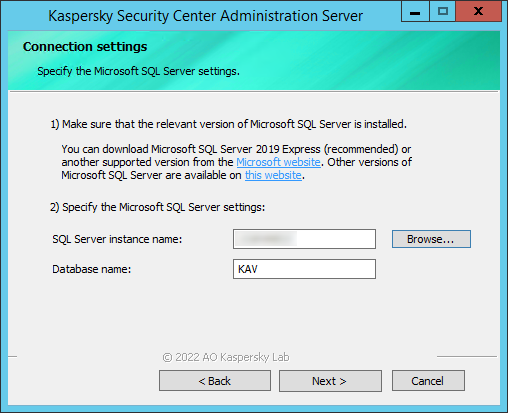
Exemplo da janela de configurações de conexão para Microsoft SQL Server
Dependendo de onde você precisa localizar o servidor de banco de dados, siga um destes procedimentos:
- Após a conclusão da instalação, recupere os dados do Servidor de Administração no novo dispositivo usando o utilitário klbackup.
Se usar o SQL Server como um DBMS nos dispositivos anteriores e novos, observe que a versão do SQL Server instalada no novo dispositivo deverá ser igual ou posterior à versão do SQL Server instalada no dispositivo anterior. Caso contrário, não será possível recuperar os dados do Servidor de Administração no novo dispositivo.
- Abra o Kaspersky Security Center Web Console e conecte-se ao Servidor de Administração.
- Verifique se todos os dispositivos gerenciados estão conectados com o Servidor de Administração.
- Desinstale o Servidor de Administração e o servidor de banco de dados do dispositivo anterior.
Você também pode usar o Console de Administração para mover o Servidor de Administração e um servidor de banco de dados para outro dispositivo.